
【营业管理】会员开卡
点击【营业管理】>【会员开卡】或直接点击右上角快捷菜单栏中的【会员开卡】按钮,进入会员开卡页面。
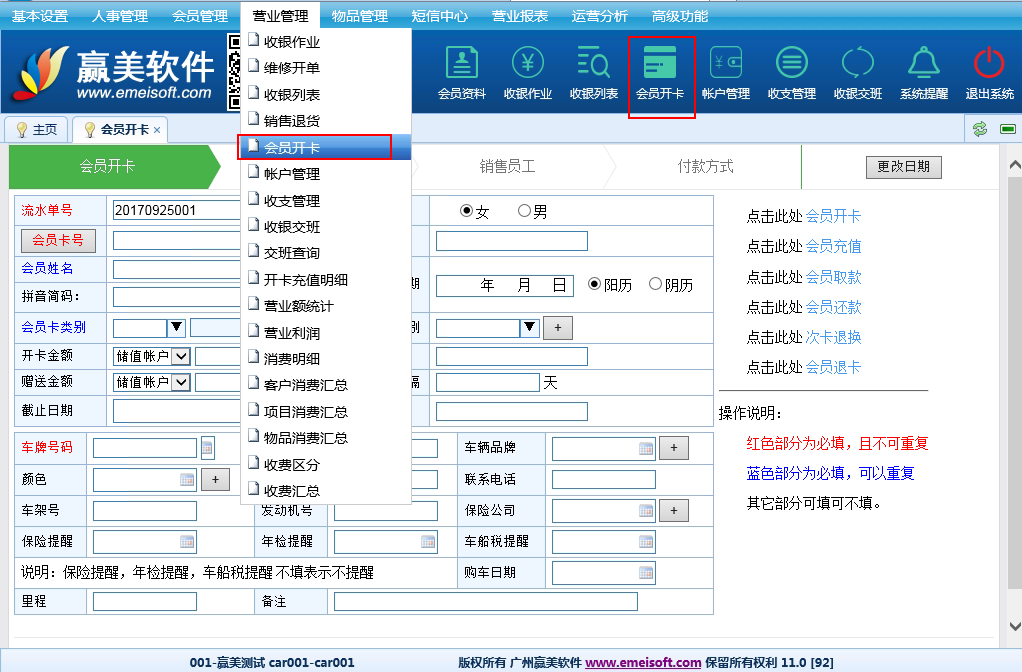
1、输入会员卡号,或是直接点击会员卡号位置的【自动生成】按钮让系统自动生成卡号。
2、输入顾客的基础信息,如姓名、性别、生日、手机、车牌号等,姓名与车牌号为必填项(如果顾客暂无车牌号,可以先填入会员卡号代替),其他可填可不填。
3、选择顾客要购买的会员卡类别(会员卡类别添加请看文档《会员卡类别》)。
4、赠送金额,有赠送金额则输入,没有则无需输入,此外如需将赠送金额与开卡金额分开,可以在赠送金额处选择其他账户,如积分账户、赠送账户等。
输完点击【下一步】。
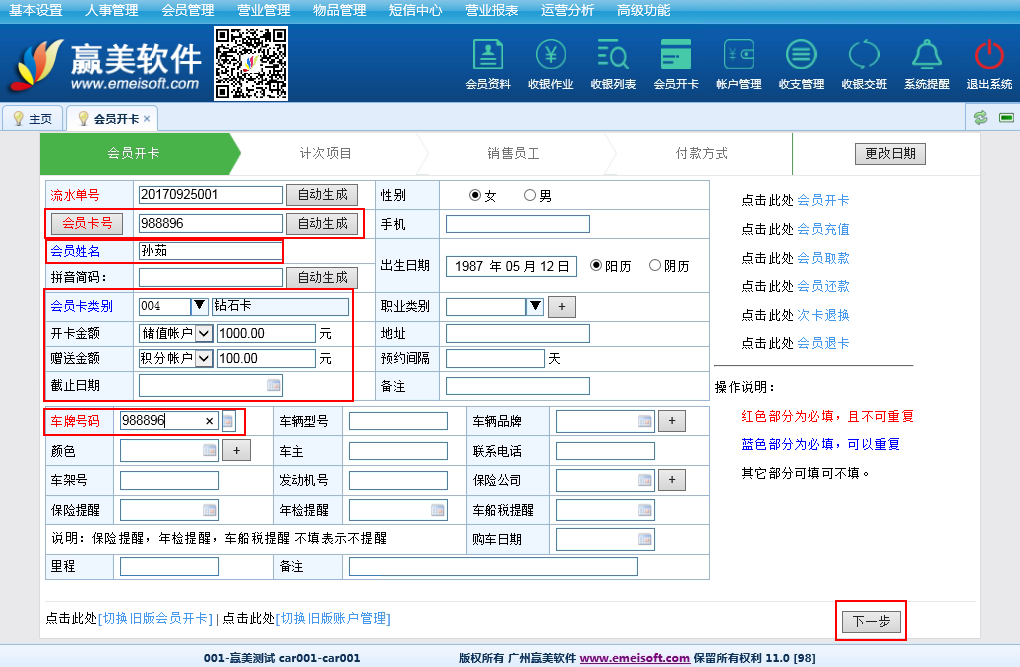
进入计次项目页面,计次项目页面是用于购买次卡,添加次卡有两种方式:
1、购买在次卡资料页面添加好的次卡,:点击计次项目页面右上角的【购买次卡】,进入次卡资料检索页面,单击选定要购买的次卡,点击【确定】。
(注:如果不要添加次卡,可直接点击【下一步】,省略此步骤。)
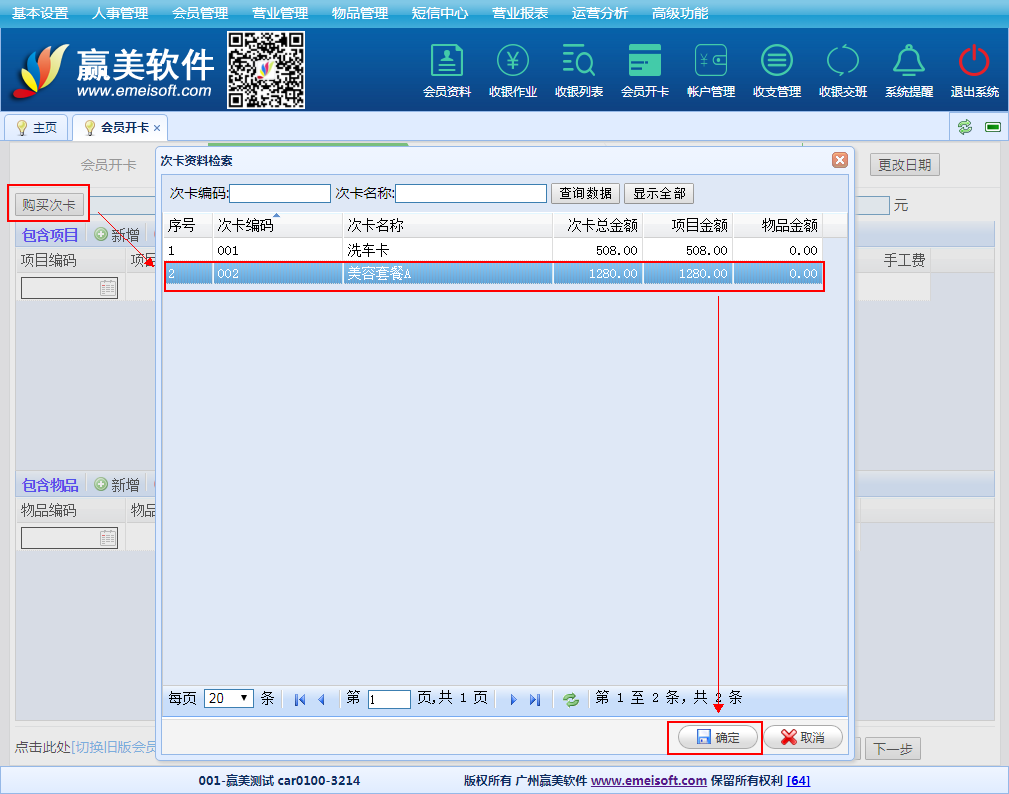
2、直接在计次项目页面添加项目、物品组成次卡:点击项目编码处的小图标,进入项目资料检索页面,勾选要顾客要购买的项目,点击【确定】。
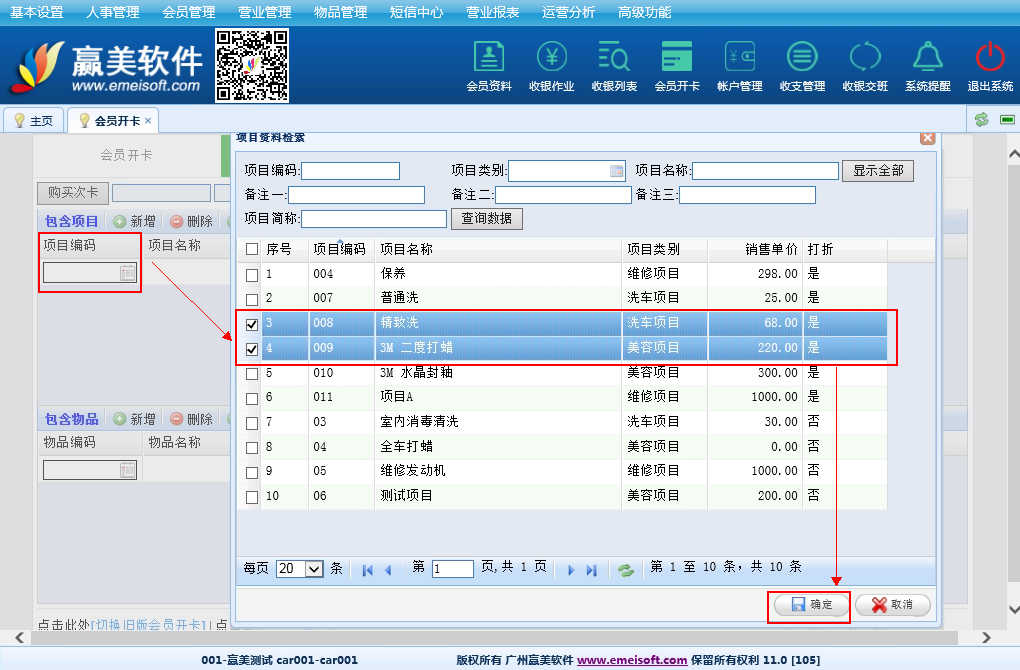
次卡的销售单价=项目总金额+物品总金额,无法直接更改,项目物品的销售单价也是无法更改的,但项目物品的金额与折扣是可以更改的,可以通过修改金额与折扣来调整次卡销售单价。
项目的购买数量和赠送数量按实际情况修改即可,项目的最后面的截止日期项,直接输入或选择,不输表示不限时间。
输完点击【下一步】。
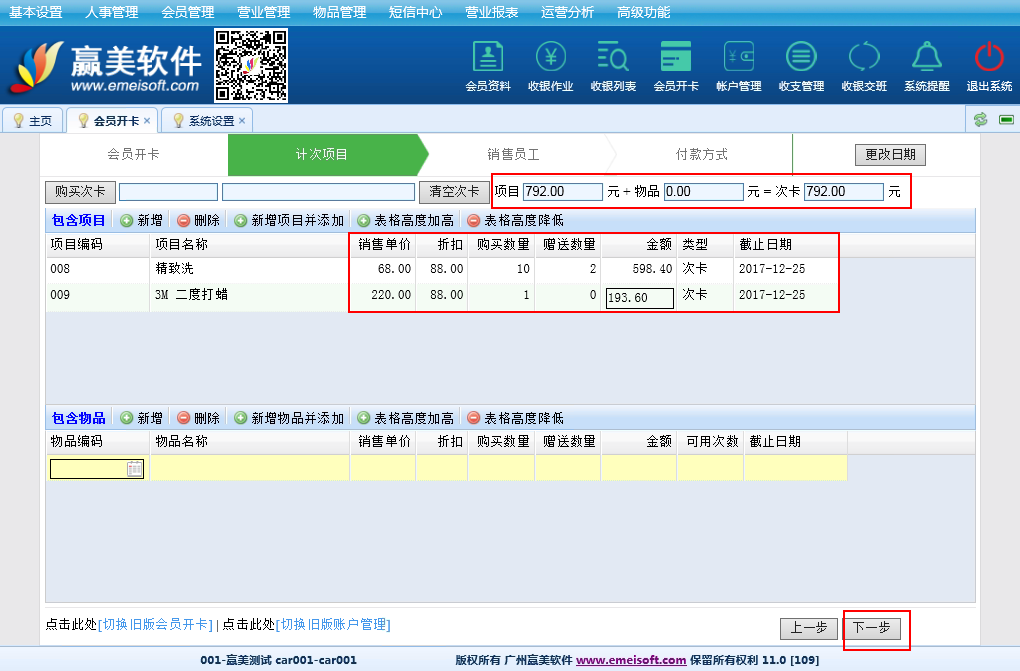
点击员工卡号处的小图标进入员工资料检索页面选择员工(一次可选多个员工),选择后点击【确定】,如果有两个或两个以上的销售员工,需要输入相应的【分享比例】。
输完,点击【下一步】。
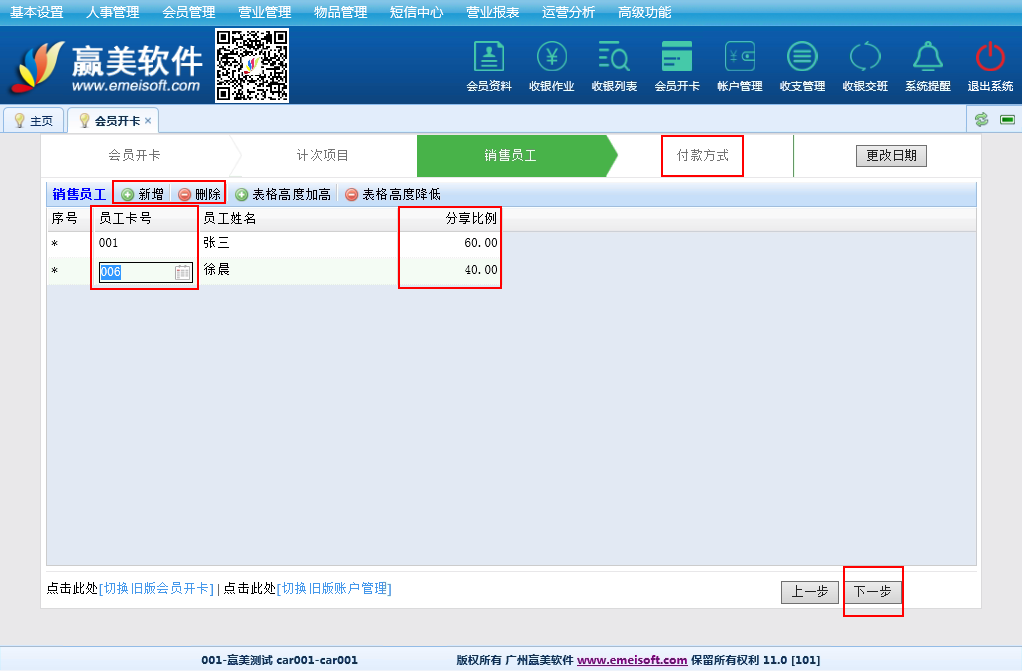
在开卡付款方式页面,有六种付款方式,客人是用什么支付方式付款,就在那个支付方式后面填入相应的金额,可以使用多种支付方式。会员密码有则填,没有则不填,自行设置即可。
输完确认无误点击【结算付款】。
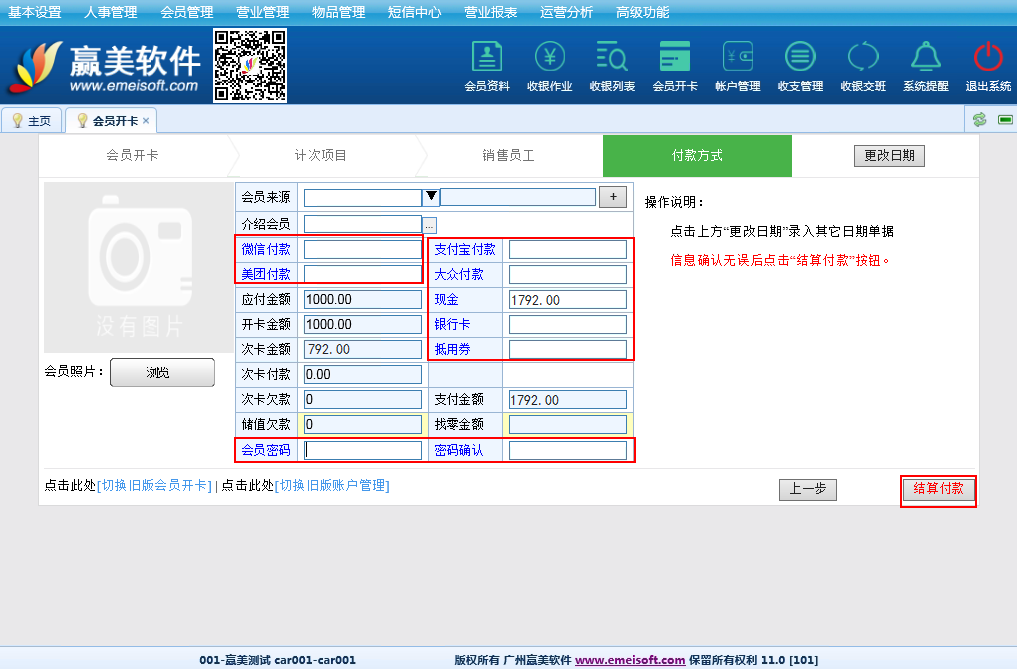
以上是会员开卡的基础操作流程,下面我们来看看开卡过程中会遇到的一些小问题:
1、如果不要会员卡,只要次卡怎么办?
只开次卡的不同之处在于开卡金额处要输入0,会员卡号与会员卡类别都是要有的,只开次卡时会员卡类别可以选择计次卡,或是销售金额、储值金额为0的其他卡类别。
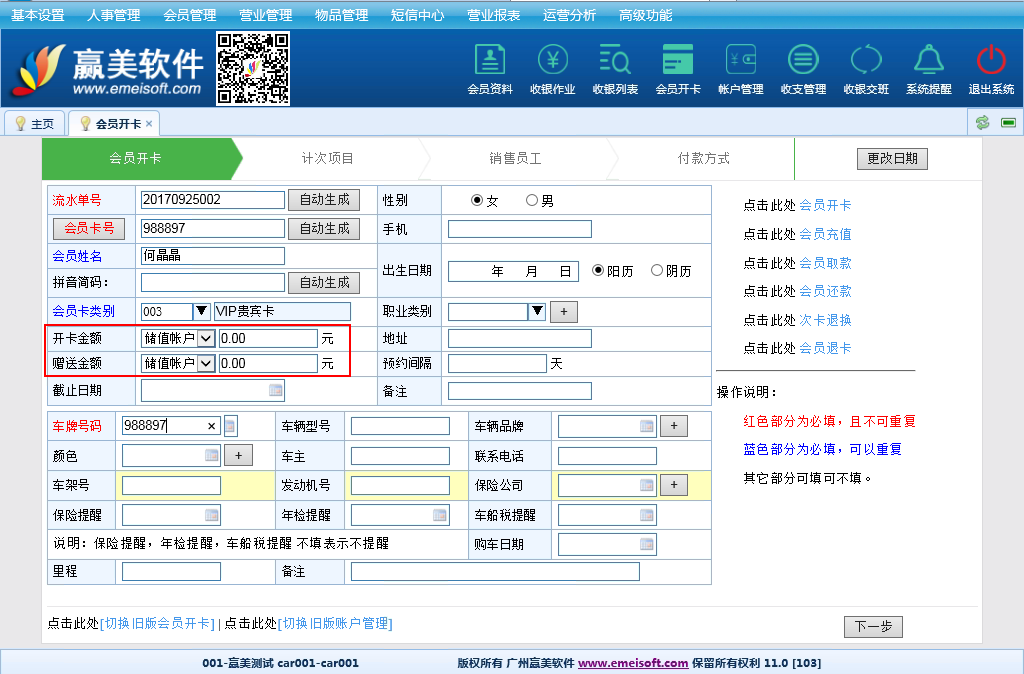
2、年卡月卡这种不限次数的卡怎么开?
和开次卡的方式大致相同,在添加项目后要将类型改为【不限次】,再设置截止日期和售出的金额即可,注意不限次的卡一定要设置截止日期。
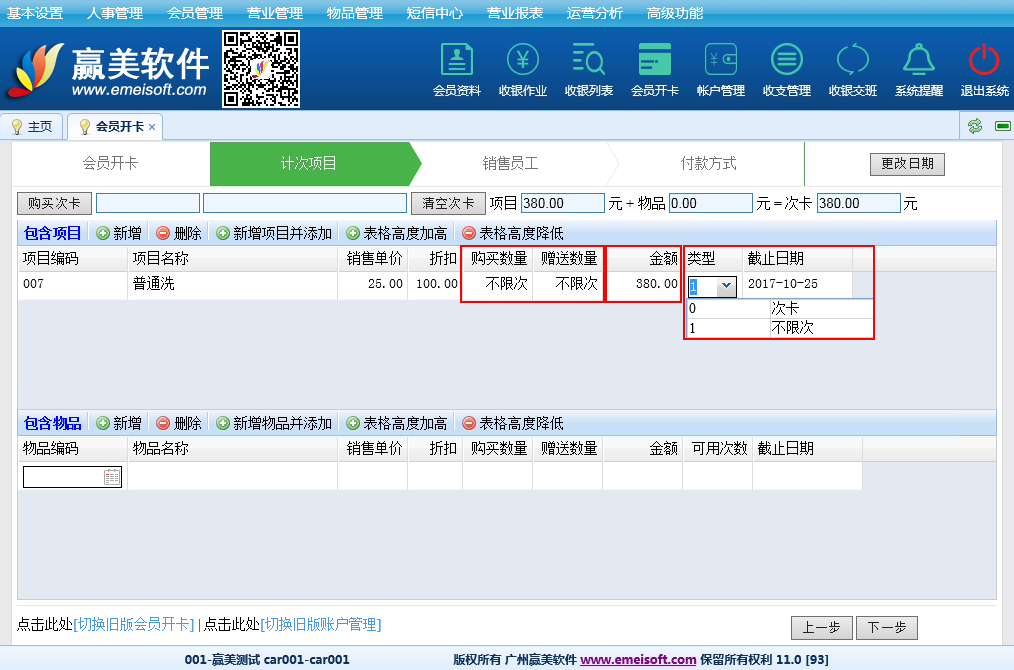
3、次卡能不能提前设置好?
次卡可以在次卡资料中可以提前设置,具体操作流程请看文档《如何设置会员次卡》。
4、提前设置的次卡,销售的时候可以改吗?
只要在【基本设置】>【系统设置】>【参数设置】>【项目物品设置】中设置了【次卡销售允许项目物品更改】就可以更改,设置后点击【保存】。
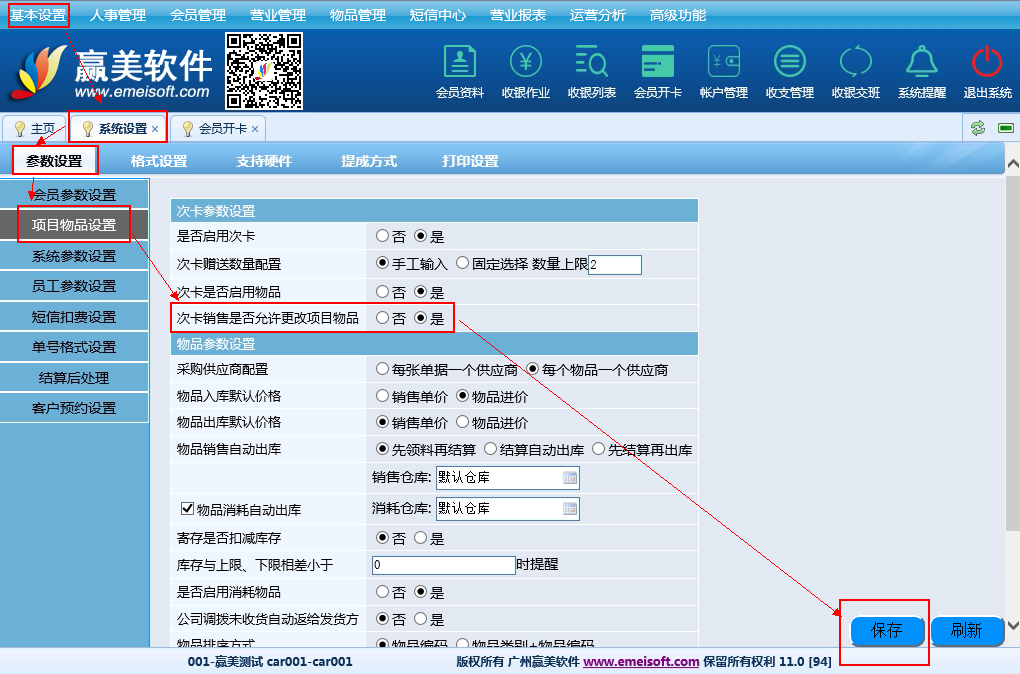
上一篇:《奖罚管理》
下一篇:《汽车美容版收银作业》


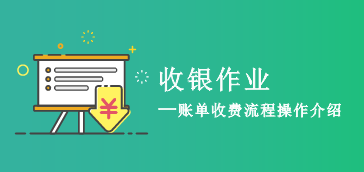
.png)

.png)


